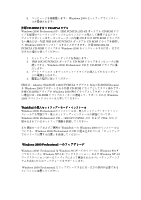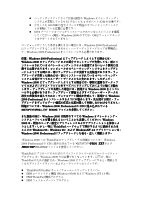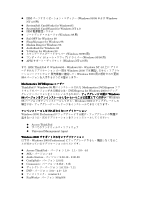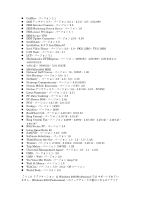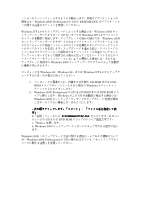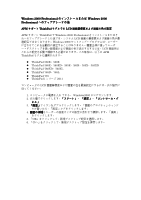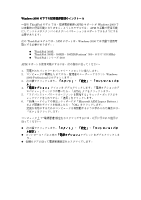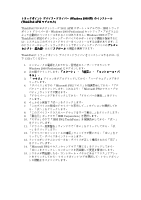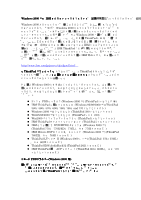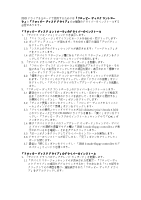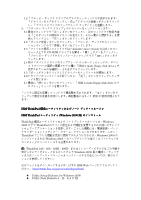Lenovo ThinkPad 380ED Japanese - Windows 2000 Professional Set Up Guide - Page 24
Windows 2000 Professional, Windows 2000, Professional
 |
View all Lenovo ThinkPad 380ED manuals
Add to My Manuals
Save this manual to your list of manuals |
Page 24 highlights
Windows 2000 Professional Windows 2000 Professional APM αϙʔτ ThinkPad ϞσϧͰͷ LCD APM αϙʔτ ThinkPad Ͱ Windows 2000 Professional LCD Windows 2000 LCD APM ThinkPad z ThinkPad 560Eɺ560X z ThinkPad 380Eɺ380EDɺ385Eɺ380Xɺ385Xɺ385XD z ThinkPad 760XDɺ760XL z ThinkPad 765Dɺ765L z ThinkPad 770 z ThinkPad i γϦʔζ 2611 LCD 1 Windows2000 2 ωϧʯ 3 4 5. ʮOK 6
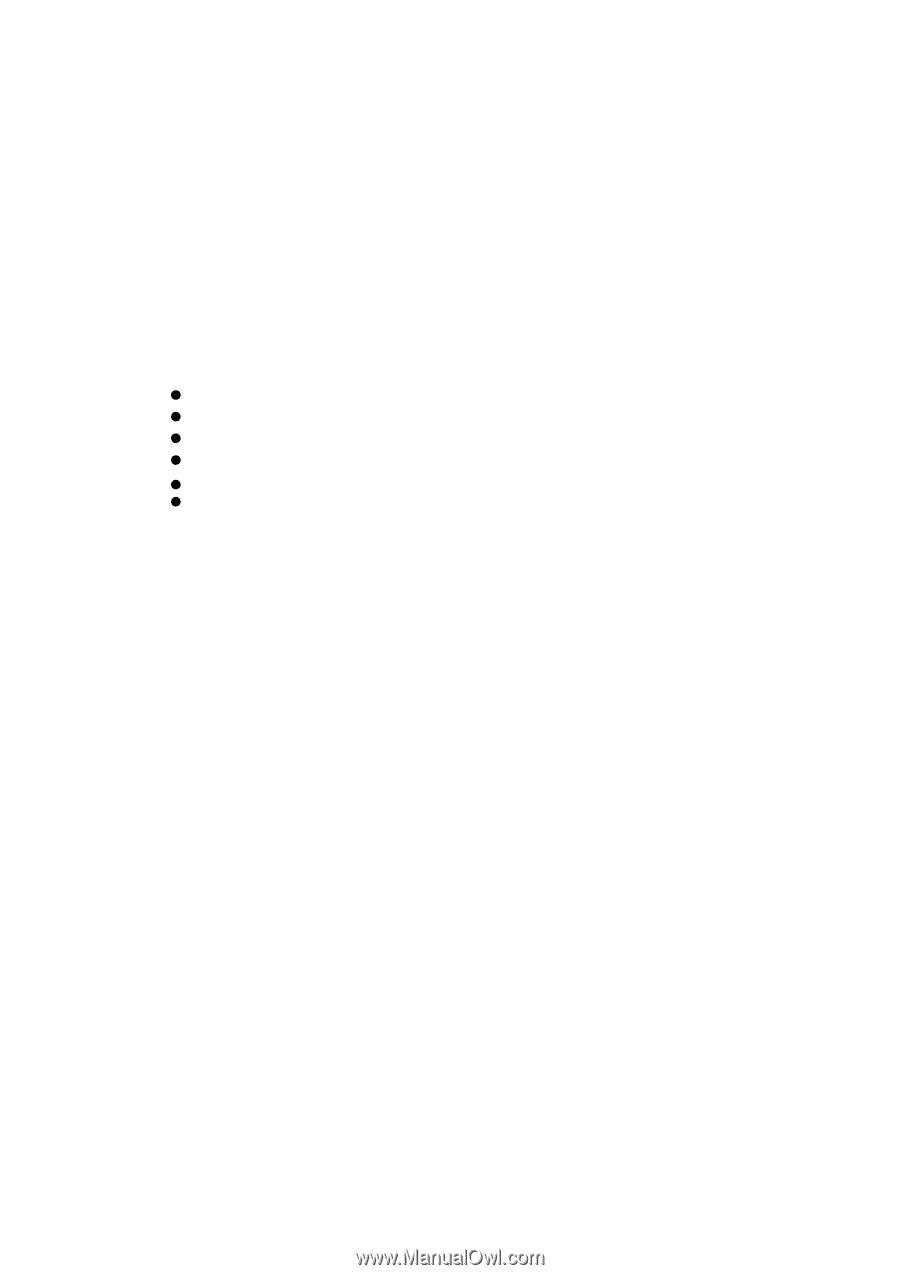
Windows 2000 Professional
Windows 2000 Professional
Windows 2000 Professional
Windows 2000 Professional
のインストールまたは
のインストールまたは
のインストールまたは
のインストールまたは
Windows 2000
Windows 2000
Windows 2000
Windows 2000
Professional
Professional
Professional
Professional
へのアップグレードの後
へのアップグレードの後
へのアップグレードの後
へのアップグレードの後
APM
APM
APM
APM
サポート
サポート
サポート
サポート
ThinkPad
ThinkPad
ThinkPad
ThinkPad
モデルでの
モデルでの
モデルでの
モデルでの
LCD
LCD
LCD
LCD
画面解像度および画面の色の設定
画面解像度および画面の色の設定
画面解像度および画面の色の設定
画面解像度および画面の色の設定
APM
サポート
ThinkPad
で
Windows 2000 Professional
をインストールまたはそ
れへのアップグレードした後では、システム
LCD
画面の解像度および画面の色が最
適設定ではなくなります。
Windows 2000
セットアップ・プログラムは、ユーザー
に合わせてこれを自動的に設定することはありません。画面全体に渡ってユーザ
ー・デスクトップを高い解像度および画面の色で表示するするには、
LCD
画面用に
これらの設定をł動で調節する必要があります。この条件は、以下の
APM
ThinkPad
モデルに適用されます。
ThinkPad 560E
、
560X
ThinkPad 380E
、
380ED
、
385E
、
380X
、
385X
、
385XD
ThinkPad 760XD
、
760XL
ThinkPad 765D
、
765L
ThinkPad 770
ThinkPad i
シリーズ
2611
コンピュータの
LCD
画面解像度および画面の色を最適設定にするには、次の指示に
従ってください。
1.
コンピュータに電源を入れ
てから、
Windows2000
にログオンします
.
2.
次の順でクリックします。「スタート」
「スタート」
「スタート」
「スタート」
→
「設定」
「設定」
「設定」
「設定」
→「コントロール
「コントロール
「コントロール
「コントロール・パ
・パ
・パ
・パ
ネル」
ネル」
ネル」
ネル」
3.
「画面」
「画面」
「画面」
「画面」アイコンをダブルクリックします。「画面のプロパティ」ウィンド
ウが開いたら、「設定」タブをクリックします。
4.
画面の領域
画面の領域
画面の領域
画面の領域をユーザーの画面サイズの設定に合わせて調節します。「適用」
をクリックします。
5.
「
OK
」をクリックして、新規デスクトップ設定を適用します。
6.
「はい」をクリックして、新規デスクトップ設定を保存します。